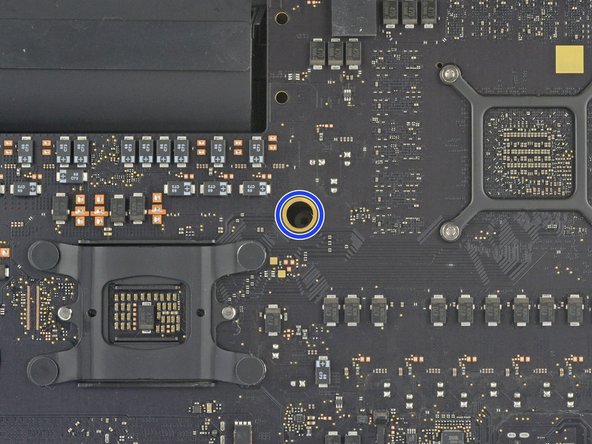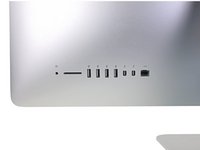Introducción
Si tu iMac fue configurada con una unidad de estado sólido o Fusion Drive, está incluye un SSD Blade en la parte trasera de la tarjeta lógica. Usa esta guía para acceder y remover el SSD Blade.
Antes de empezar cualquier trabajo en tu iMac: Desconecta la computadora y presiona y mantén el botón de encendido por diez segundos para descargar los capacitores de la fuente de poder.
Ten cuidado de no tocar los cables del capacitor o alguna unión soldada expuesta en la parte trasera de la fuente de poder.
Qué necesitas
-
-
Con la bisagra libre para moverse, la iMac estará desequilibrada y será difícil trabajar en ella. Coloca una cuña de servicio en el soporte para estabilizar la iMac.
-
Si utilizas la cuña de servicio de cartón iFixit, sigue estas instrucciones de montaje para armarla.
-
-
-
Desde la la izquierda de la pantalla, cerca del botón de encendido, inserta la herramienta de apertura de la iMac en el hueco entre el panel de cristal y la carcasa posterior.
-
-
-
Usa la herramienta como un cortador de pizza, pásala por el hueco y cortará el adhesivo de espuma por el centro.
-
Pasa la herramienta por el lado izquierdo de la pantalla.
-
-
-
Continúa pasando la rueda alrededor de la esquina superior izquierda.
-
-
Herramienta utilizada en este paso:Plastic Cards$2.99
-
Coloca el iMac boca arriba sobre una mesa.
-
Empezando por la esquina superior derecha del iMac, introduce una tarjeta de plástico entre la pantalla y el marco.
-
-
-
Con las tarjetas insertadas como se muestra cerca de las esquinas, gira suavemente las tarjetas para aumentar el espacio entre la pantalla y la caja.
-
Si hay alguna sección que parece pegarse y no se separa, deje de retorcer y use una de las tarjetas para cortar el adhesivo en el área del problema.
-
Comienza a levantar la parte superior de la pantalla del marco.
-
-
-
Mientras sostienes la pantalla con una mano, usa la otra para desenchufar el cable de alimentación de la pantalla.
-
-
-
-
Agarra la pequeña pestaña al final de una de las tiras adhesivas de la pantalla del borde inferior y tira del adhesivo hacia la parte superior de la iMac para quitarlo
-
Repita este paso con la otra tira adhesiva y quítala.
-
-
-
Levanta la pantalla del marco y sácala del iMac. Coloca la pantalla boca abajo sobre una superficie plana y suave.
-
Puede que sea necesario levantarla lentamente por un lado, para despegar el adhesivo restante.
-
-
-
Utiliza un destornillador Phillips para quitar los nueve tornillos de 3,2 mm que sujetan el brazo de soporte.
-
Es posible que tengas que despegar el adhesivo de la pantalla que recubre el borde inferior de la carcasa del iMac para acceder a los tornillos.
-
-
-
Jala directamente el cable SATA de datos/poder para desconectarlo de la unidad.
-
-
-
Desconecta el cable de control de la fuente de alimentación de la propia fuente.
-
-
-
Utiliza un destornillador Torx T10 para quitar los dos tornillos de 10 mm que sujetan el altavoz derecho.
-
-
-
Usa la punta de un spudger para desconectar el conector del cable del ventilador de su zócalo en la placa lógica.
-
-
-
Utiliza un destornillador Torx T5 para quitar los dos tornillos de 4 mm que sujetan los cables de la antena AirPort/Bluetooth.
-
-
-
Cuando vuelvas a armar tu iMac, ten mucho cuidado de alinear correctamente los puertos de E/S exteriores. La placa lógica puede quedar torcida incluso cuando está asegurada con todos sus tornillos.
-
Puedes usar una unidad flash USB o un cable Ethernet para asegurarte de que la placa lógica esté colocada correctamente mientras la atornillas.
-
-
-
Tira hacia arriba del conector del cable de alimentación SATA para desconectarlo.
-
Desenchufa el conector del cable de datos SATA apretando la pestaña de bloqueo y tirando del conector hacia arriba.
-
Quita el cable SATA del conjunto de la placa lógica para quitarlo del medio y evitar que se dañe.
-
-
-
Quita el único tornillo T8 de 5,3 mm que fija el SSD a la placa lógica.
-
Compara tu nueva parte de reemplazo con la parte original --puede que necesites transferir componentes restantes o remover soportes adhesivos de la nueva parte antes de instalarla.
Para reensamblar tu dispositivo, sigue los pasos anteriores en orden inverso.
Lleva tu basura electrónica a un R2 or e-Stewards certified recycler.
La reparación no fue como lo planeado? Checa nuestro Answers community para ayuda.
Cancelar: No complete esta guía.
20 personas más completaron esta guía.
Un agradecimiento especial a estos traductores:
100%
¡ Fernando Salazar Garcia nos está ayudando a reparar el mundo! ¿Quieres contribuir?
Empezar a traducir ›
14Guía Comentarios
About as complex as a Mac gets in the modern era :-)
I struggled with re-engaging the ZIF socket for the microphone. Patience won out.
Re-seating the rear ports took a little effort; tolerances for USB-C is less than the motherboard screws. I wound up loosening all the MB screws, fully populated the rear USB/Ethernet/etc, then tightened them.
Having the correct tools definitely helped. The pizza cutter and Service Wedge makes quite the difference. Well stocked with iFixit tools here, but purchase of the adhesive package definitely helped the build.
Great teardown, thanks.
And, wow, Terminal command I haven’t used before - “diskutil resetFusion”.
Made setting up a Fusion drive a snack!
Hat problemlos funktioniert, neue WD 2 TB -SSD eingebaut.
Adapter von Amazon: NGFF M.2 NVMe SSD Convert Adapter Card für Upgrade MacBook Air 2013 2014 2015 2016 2017 und Mac Pro Retina 2013 2014 2015 (Schwarz) von Anyoyo
MMOBIEL Klebe Sticker Strip Set für LCD Display kompatibel mit iMac 27" A1419 iMac13,2 2012, iMac14,2 2013, iMac15,1 Retina 5K 2014 mid 2015, bei Amazon gefunden und damit das Ganze wieder verklebt.
jetzt läuft die Monterey-Installation durch…
Vorsicht mit den Kabeln, wie immer, ist Alles sehr fummelig.
Mit Vorsicht hat die Bastelei etwa 3 Stunden gedauert…
Reparatur-Set für iMac 5,6 cm (21,5 Zoll) / 68,6 cm (27 Zoll), rutschfester Griff + 4 Ersatzrollen aus Karbonfaser ebenfalls von Amazon zum Öffnen.
das Teil hier zum Öffnen.
Hey need help !
I lost 8 screws ***Step 24*** Remove the support bracket during the reassemble. The manual tells I need eight 3.2mm screws.
Can anyone help to clarify what screws I need. I don't really understand this size. Is this M2x3mm?